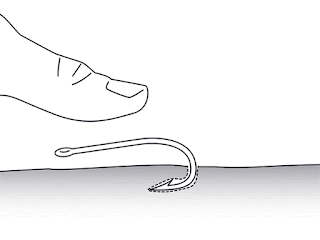Enligt önskemål, här kommer en rasande snabb och helt ofullständig manual på den nya Blogger! Förhoppningsvis är den tillräcklig för att andra också kan våga sig på att trycka på knappen nere till vänster där det står Try new Blogger (om man har engelsk version, vilket jag har) och häpp! Nya Blogger! Ni som inte har Blogger får göra något annat ...
Kolumn eller hamburgare
Om fönstret på skärmen är smalt så kommer det att se ut ungefär så här:
Är fönstret bredare kommer det som vanligt vara en kolumn på vänster sida där man väljer poster, kommentarer, layout och så vidare. Är det smalt gömmer sig dessa menyer i "hamburgaren" (de tre horisontella strecken) precis till vänster om Blogger-ikonen.
Publicerade, utkast och schemalagda
Under Blogger-ikonen uppe till vänster finns en liten pil. Klickar man på den kan man välja om man vill se alla poster, endast publicerade, utkast eller schemalagda.
Skapa ny post
Klicka på plusset i den orangea cirkeln nere i högra hörnet och då kommer det att se ut så här:
Titel
Titelraden är inte så tydlig, tycker jag. Den skriver man där under Blogger-ikonen, den orangea linjen där det står Title.
Dessa fyra ikoner hittar man till höger om titelraden. Betydelse, från vänster till höger:
HTML-/Skriv-läge
Klickar man på denna kan man redigera text och bild i kodläge. För att gå tillbaka till vanlig text och bild klickar man på samma ikon. (Se vidare nedan samt Tillägg 4.)
Spara
Inlägget sparas automatiskt emellanåt men man kan även välja att spara själv.
Förhandsgranska
För att se hur det kommer att se ut när det är färdigt.
Publicera
När inlägget är färdigt för att visas offentligt klickar man på detta lilla pappersflygplan.
För att gå ur inlägget utan att publicera klickar man på pilen till vänster om Blogger-ikonen.
Nytt är att man även ifrån listan med alla inlägg (se bild nummer två) kan klicka på publicera utan att behöva gå in på inlägget. En rad med ikoner ploppar upp när man hovrar på raden: publicera, sätta dit etiketter, ta bort och förhandsgranska.
HTML
Klickar man på HTML-läge kommer all kod att visas mer eller mindre som en klump. För att få det strängat klickar man på ikonen längst till höger precis under titelraden
Koden ställer då upp sig snyggt och prydligt och man kan lätt ändra värden eller text.
Bilder
Klicka på ikonen med de två små alptopparna på. Välj om bilden ska laddas upp från dator eller hämtas från Google Photos, Blogger eller länkas till en url.
Väljer man att den ska hämtas från datorn fungerar det ungefär som vanligt: man letar upp bilden och lägger till den. Vill man lägga till flera samtidigt så håll Ctrl nere samtidigt som man klickar på fotona i listan. Det kan ibland ta lite tid innan bilderna läggs på plats.
Redigera bilden genom att klicka på den, Då kommer en radda ikoner upp:
De första tre ändrar man placeringen av bilden med: vänsterställning, centrering eller
högerställning. Det fungerar inte klockrent varför det just nu
verkar vara bättre att använda ikonerna uppe under titelraden.
Förminska eller förstora en bild genom att klicka på plus och minus.
För att skriva bildinformation (inte bildtext) klickar man på pennan.
För att lägga till bildtext, klicka på ikonen längst till höger.
Bildhanteringen verkar tyvärr vara det som många har trassel med, som att det inte går att ladda upp. Jag kan till exempel inte länka till en annan bild i min egen blogg vilket jag kunde (kan) göra på den gamla versionen. Irriterande.
Text
Ganska lika innan fast det har bytt lite plats. Vad som nu är enklare är att man kan ändra radavståndet. Klickar man på ikonen precis till vänster om vänsterställningsikonen under titelraden så kan man välja mellan fyra olika höjder.
Klickar man på de tre prickarna längst till höger under titelraden hittar man några fler funktioner, som till exempel citering och genomstruken text.
Annat
Det är annars som vanligt, mer eller mindre. Jag saknar dock att man inte längre kan se vilka kommentarer man har svarat på. Sidan med statistik har blivit bättre, med grafer och liknande. Dessutom kan man se exakt hur många kommentarer man har fått, det saknades innan. Klickar man på More about this blog på statistiksidan kan man se vad folk skrivit för att söka och hamnat på ens blogg. Det kan vara väldigt konstiga saker och som får en att undra vad man skrivit själv ...
Sök, Hjälp och feedback
Hittar man saker som är fel, buggar, eller man saknar något, är det bra att lämna feedback till skaparna. Det gör man genom att trycka på det ljusa frågetecknet som är uppe i höger hörn. Finns det ett mörkt frågetecken är det om man vill söka efter något på bloggen (inte alltid synligt).
Nu
kära BP, nu borde du också våga trycka på knappen! Har jag missat något vääääldigt viktigt, säg till så kanske jag lägger till det.
Tillägg i efterhand
Om man ska flytta på en bild är det lättare att markera bilden, klippa ut (Ctrl + X), klicka där man vill ha bilden och klistra in (Ctrl + V). Om man markerar och drar kan den hamna konstigt.
Tillägg 2
Då Blogger har problem med fotohanteringen har man temporärt bestämt sig för att gå tillbaka till den tidigare hanteringen så där är det ingen skillnad just nu.
Tillägg 3
Eftersom de hela tiden arbetar med nya Blogger så kan saker ändras varför det inte är helt säkert att denna lilla manual/guide är helt överensstämmande.
Tillägg 4
Att hoppa mellan HTML och "vanlig" vy, den ikonen har förflyttat sig till att ligga längst till vänster under titelraden. Ser ut som en penna om man är i vanlig vy och de där pilarna om man är i HTLM-läge. Var det en förbättring?